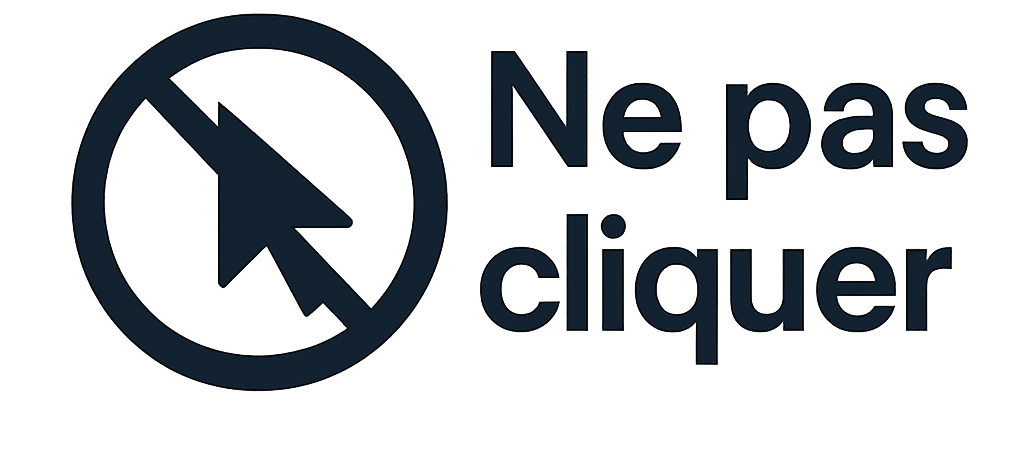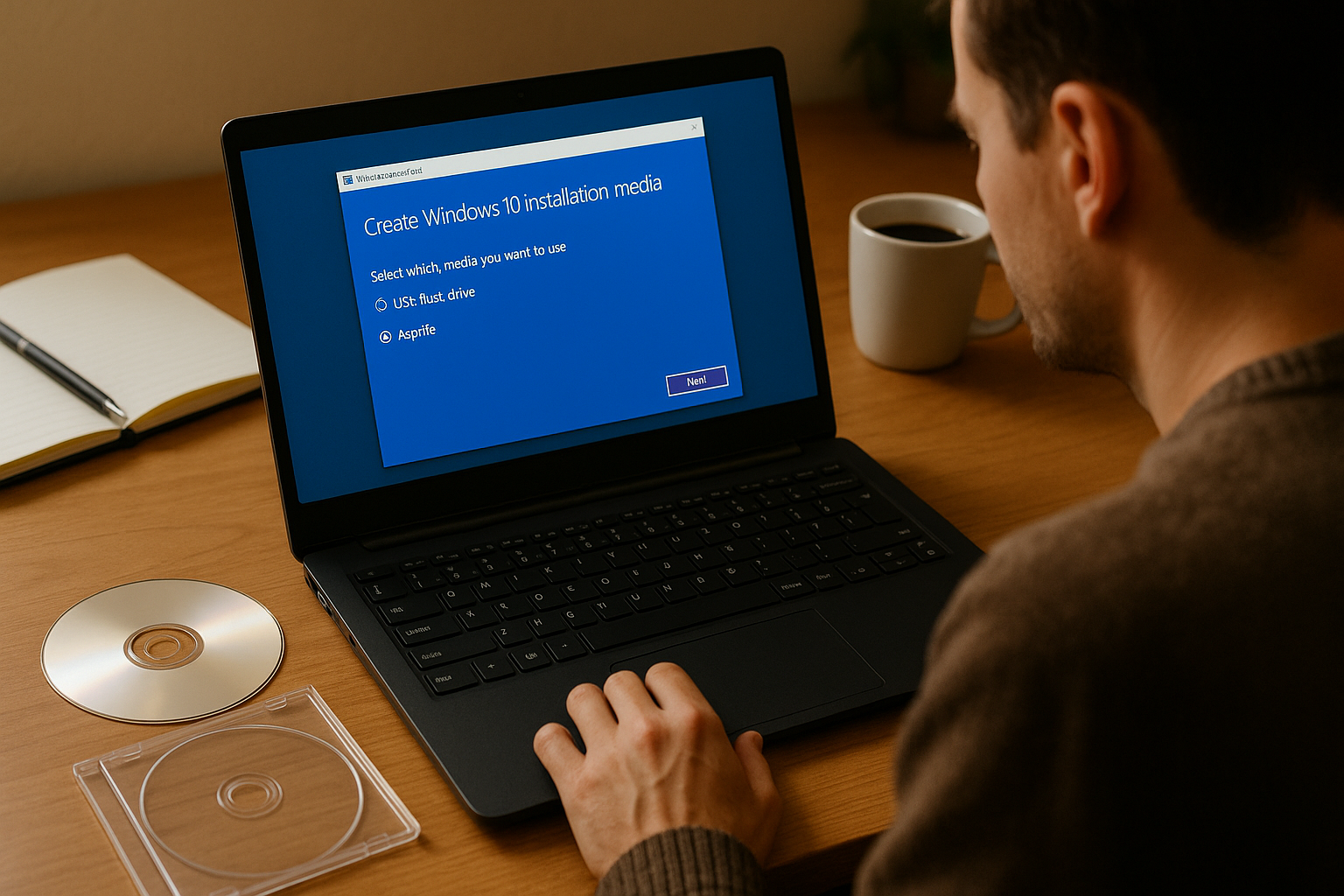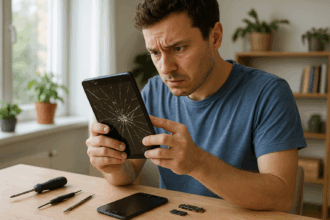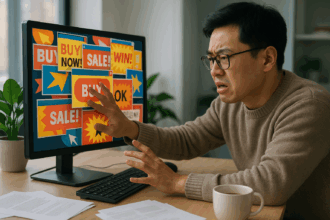Créer un disque d’installation pour Windows 10 est une tâche incontournable pour quiconque souhaite installer ou réinstaller le système d’exploitation de Microsoft. Que ce soit pour une mise à jour, un dépannage ou un nouvel ordinateur, une clé USB bootable est devenue le moyen le plus pratique. Avec l’augmentation des ventes de PC sans système d’exploitation et l’abandon progressif des DVD, cette méthode s’est installée comme un standard. Alors, comment s’y prendre ? Au fil de cet article, nous vous guiderons à travers les différentes étapes et options, tout en explorant les alternatives aux outils traditionnels qui vous permettront de créer facilement votre propre disque d’installation.
Télécharger l’outil de création de supports de Microsoft pour Windows 10
La première étape pour créer votre disque d’installation est de vous procurer l’outil de création de supports fourni par Microsoft. Cet utilitaire est la clé maîtresse qui vous permettra de télécharger l’image ISO de Windows 10 ou directement de créer une clé USB bootable. Il s’agit d’une méthode directe et efficace qui simplifie le processus.
Voici comment procéder pour télécharger et utiliser cet outil :
- Accéder à la page de téléchargement : Visitez la page officielle de Windows 10 sur le site de Microsoft. Vous y trouverez le lien vers l’outil de création de supports.
- Télécharger l’outil : Cliquez sur le bouton « Télécharger l’outil maintenant ». Le téléchargement commencera automatiquement.
- Exécuter l’outil : Une fois téléchargé, double-cliquez sur le fichier MediaCreationTool.exe pour l’exécuter.
- Accepter les conditions d’utilisation : Lisez et acceptez les termes pour continuer.
Après avoir exécuté l’outil, vous serez confronté à plusieurs choix. Sélectionnez l’option pour créer un support d’installation pour un autre PC, puis cliquez sur « Suivant ».
Configurer les options de suivi
À cette étape, il vous sera demandé de choisir la langue, l’édition de Windows 10, ainsi que l’architecture (32 bits ou 64 bits). Il est essentiel de bien choisir ces paramètres selon vos besoins :
- Langue : Choisissez celle qui convient le mieux aux utilisateurs de la machine.
- Édition : Il est recommandé de sélectionner l’édition qui correspond à votre clé de produit.
- Architecture : La majorité des ordinateurs modernes fonctionnent sous un système 64 bits.
Une fois que vous avez fait vos choix, cliquez à nouveau sur « Suivant ».
Choisir le média pour l’installation
Vous serez ensuite invité à choisir le type de média à créer. Deux options s’offrent à vous :
- Clé USB : Recommandée si vous avez au moins une clé de 8 Go connectée à votre ordinateur.
- Fichier ISO : À télécharger sur votre PC, que vous pourrez graver sur DVD plus tard si besoin.
Choisissez l’option « Clé USB » et sélectionnez votre périphérique dans la liste, puis cliquez sur « Suivant ». Attention, cette opération va effacer toutes les données présentes sur la clé.
Utiliser des logiciels tierces comme Rufus et Etcher
Si vous préférez travailler avec des logiciels tiers, plusieurs outils sont disponibles pour créer des clés USB bootables. Rufus est l’un des plus populaires grâce à sa simplicité et son efficacité. Etcher et UNetbootin en sont d’autres qui méritent d’être mentionnés.
Processus avec Rufus
Voici un guide rapide pour utiliser Rufus :
- Télécharger Rufus : Rendez-vous sur le site officiel de Rufus et téléchargez le logiciel.
- Lancer Rufus : Exécutez le programme, et une fenêtre devrait s’ouvrir avec un aperçu de votre clé USB détectée.
- Choisir l’image ISO : Cliquez sur le bouton « Sélectionner » pour choisir le fichier ISO que vous avez téléchargé précédemment.
- Configurer les options : Assurez-vous que le schéma de partition correspond à votre BIOS (MBR ou GPT), puis cliquez sur « Démarrer ».
Etcher et ses alternatives
Etcher propose une interface utilisateur très claire et intuitive pour graver des images ISO sur des clés USB. De plus, AOMEI, WinToUSB, et YUMI offrent également des méthodes efficaces, chacune avec ses spécificités et avantages.
Etcher est disponible sur plusieurs plateformes, ce qui le rend accessible à un public plus large. Choisissez celui qui correspond le mieux à vos besoins et à votre style de travail.
Créer un disque d’installation avec des alternatives comme Ventoy et TransMac
Pour les utilisateurs de Mac, TransMac et Ventoy sont des outils pratiques pour créer des clés USB bootables. Ventoy en particulier permet de copier plusieurs fichiers ISO sur une seule clé. Il suffit de démarrer depuis cette clé et de choisir l’image ISO que vous souhaitez lancer.
TransMac pour utilisateurs Mac
Pour ceux avec un Mac, TransMac permet de formater la clé USB et d’y installer l’image ISO de Windows. Voici comment faire :
- Installer TransMac : Téléchargez le logiciel et installez-le sur votre Mac.
- Exécuter et formater la clé : Lancez TransMac, localisez votre clé USB, puis choisissez « Format avec l’image ISO ».
- Choisir l’ISO : Sélectionnez le fichier ISO de Windows 10 et commencez le processus de gravure.
Configuration générale et vérification de la clé USB
Une fois votre clé USB bootable créée, il est essentiel de vérifier son bon fonctionnement. Insérez-la dans un PC, redémarrez-le et accédez au BIOS pour définir la clé USB comme disque de démarrage. Cela vous permettra de vous assurer que tout a été correctement configuré.
Tests nécessaires
Pour garantir que votre clé USB est bien bootable, suivez ces étapes :
- Redémarrez l’ordinateur pendant qu’il est connecté à la clé USB.
- Accédez aux paramètres de démarrage (habituellement en appuyant sur F2, DELETE ou ESC).
- Vérifiez que la clé USB est sélectionnée comme premier périphérique de démarrage, puis sauvegardez les modifications.
Si tout est en ordre, l’installation de Windows 10 devrait démarrer. Avoir une clé USB fonctionnelle est crucial, surtout lors des installations propres ou des restaurations système.
Récapitulatif : Meilleurs outils pour créer une clé USB bootable
| Outil | Type | Plateforme | Pourquoi choisir cet outil ? |
|---|---|---|---|
| Outil de création de supports Microsoft | Officiel | Windows | Simple à utiliser et complet |
| Rufus | Tiers | Windows | Rapide et efficace |
| Etcher | Tiers | Multi-plateforme | Interface intuitive |
| TransMac | Tiers | Mac | Idéal pour les utilisateurs Mac |
| Ventoy | Tiers | Multi-plateforme | Pratique pour plusieurs ISO |
FAQ sur la création de disques d’installation
- Comment savoir si ma clé USB est bootable ? Vous pouvez tester la clé en redémarrant votre PC et en accédant au BIOS pour voir si elle apparaît comme option de démarrage.
- Est-ce que l’outil de création de supports fonctionne sur tous les PC ? Oui, tant que le PC respecte les exigences minimales de Windows 10.
- Puis-je utiliser une clé USB de moins de 8 Go ? Non, Microsoft recommande un minimum de 8 Go pour le stockage de l’image ISO.
- Que faire si ma clé USB n’est pas reconnue ? Essayez de la brancher sur un autre port USB ou vérifiez si elle est bien formatée.
- Est-ce que le formatage de la clé USB efface mes données ? Oui, toutes les données présentes sur la clé USB seront supprimées durant le processus.